YouTube-Verlauf anzeigen, pausieren und löschen
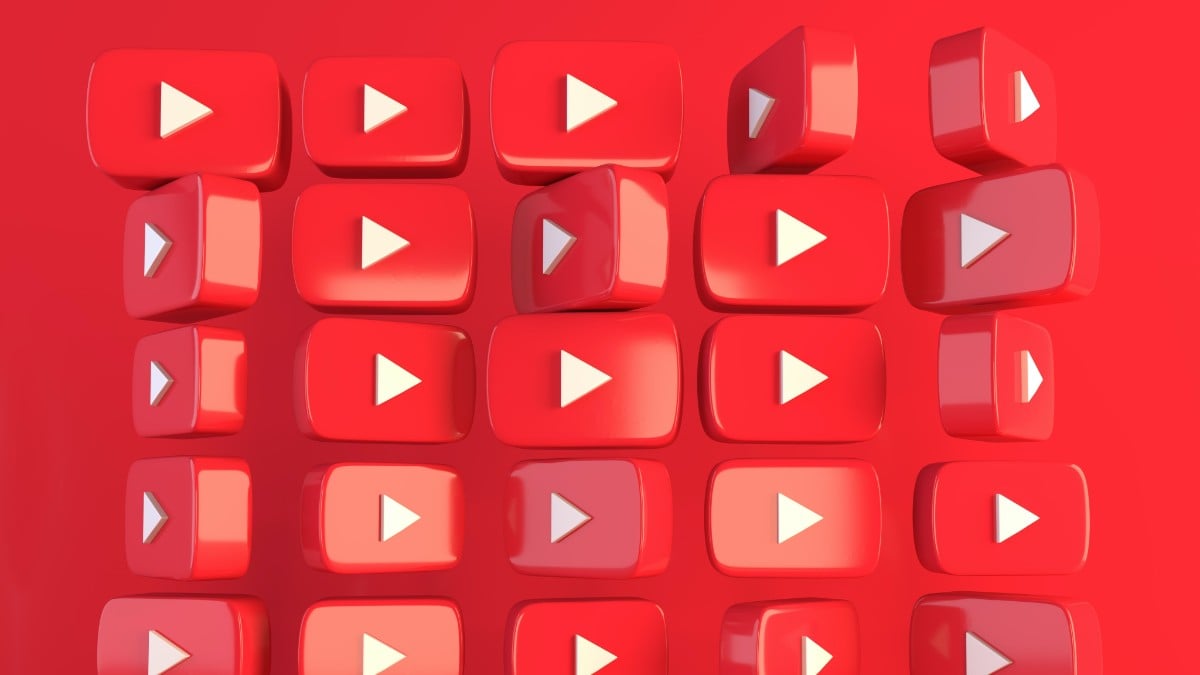
Kurz gesagt
YouTube speichert deine angesehenen Videos und Suchanfragen, um Empfehlungen und Werbung zu personalisieren. Du kannst einzelne Einträge löschen, den Verlauf komplett leeren, automatische Löschung einrichten oder die Aufzeichnung pausieren. In dieser Anleitung lernst du alle Optionen für Android und Web sowie Vor- und Nachteile und praktische Checklisten für Anwender und Administratoren.
Warum YouTube deinen Verlauf speichert
YouTube ist eine Plattform zur Inhaltssuche und -empfehlung. Der Verlauf hilft dem Empfehlungsalgorithmus, relevantere Videos vorzuschlagen und Werbung gezielter auszuspielen. Kurz gesagt: Er verbessert die Relevanz der Vorschläge, kann aber deine Privatsphäre einschränken.
Wichtig: Wenn du den Verlauf deaktivierst oder löschst, verändern sich die Empfehlungen und die Werbung kann weniger relevant werden. Gleichzeitig verringerst du deinen digitalen Fußabdruck.
Übersicht der Aktionen
- Einzelne Videos aus dem Verlauf löschen
- Ganzen Verlauf löschen
- Automatische Löschung einrichten (Auto-Löschung)
- Verlauf pausieren (keine neuen Einträge)
- YouTube Music Verlauf ansehen
Wofür wählen? Verwende “Löschen” für einmalige Bereinigungen, “Auto-Löschen” für regelmäßige Aufräumintervalle und “Pause” wenn du temporär privat bleiben willst.
YouTube-Verlauf auf Android anzeigen und löschen
Folge dieser Schritt-für-Schritt-Anleitung, um einzelne Videos zu entfernen oder den gesamten Verlauf auf Android zu löschen.
- Melde dich in der YouTube-App mit deinem Google-Konto an.
- Tippe unten rechts auf Bibliothek.
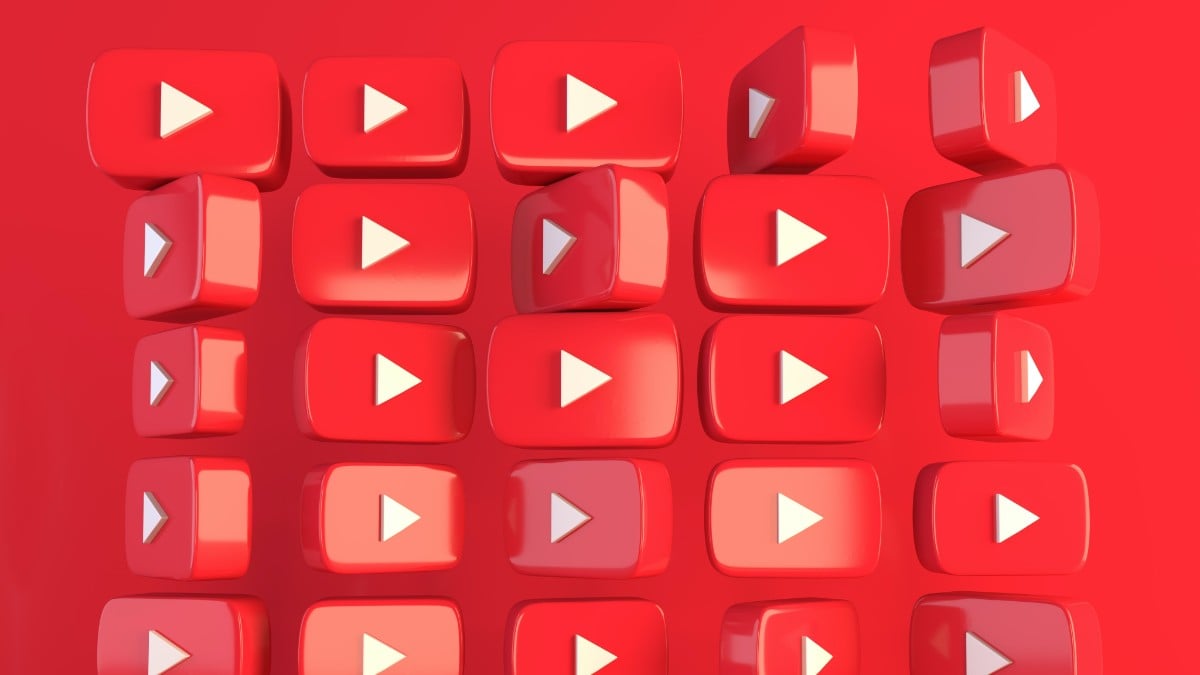
- Öffne im Bibliothek-Bereich Verlauf. Dort siehst du alle kürzlich angesehenen Videos und kannst das Suchfeld nutzen, um gezielt zu suchen.
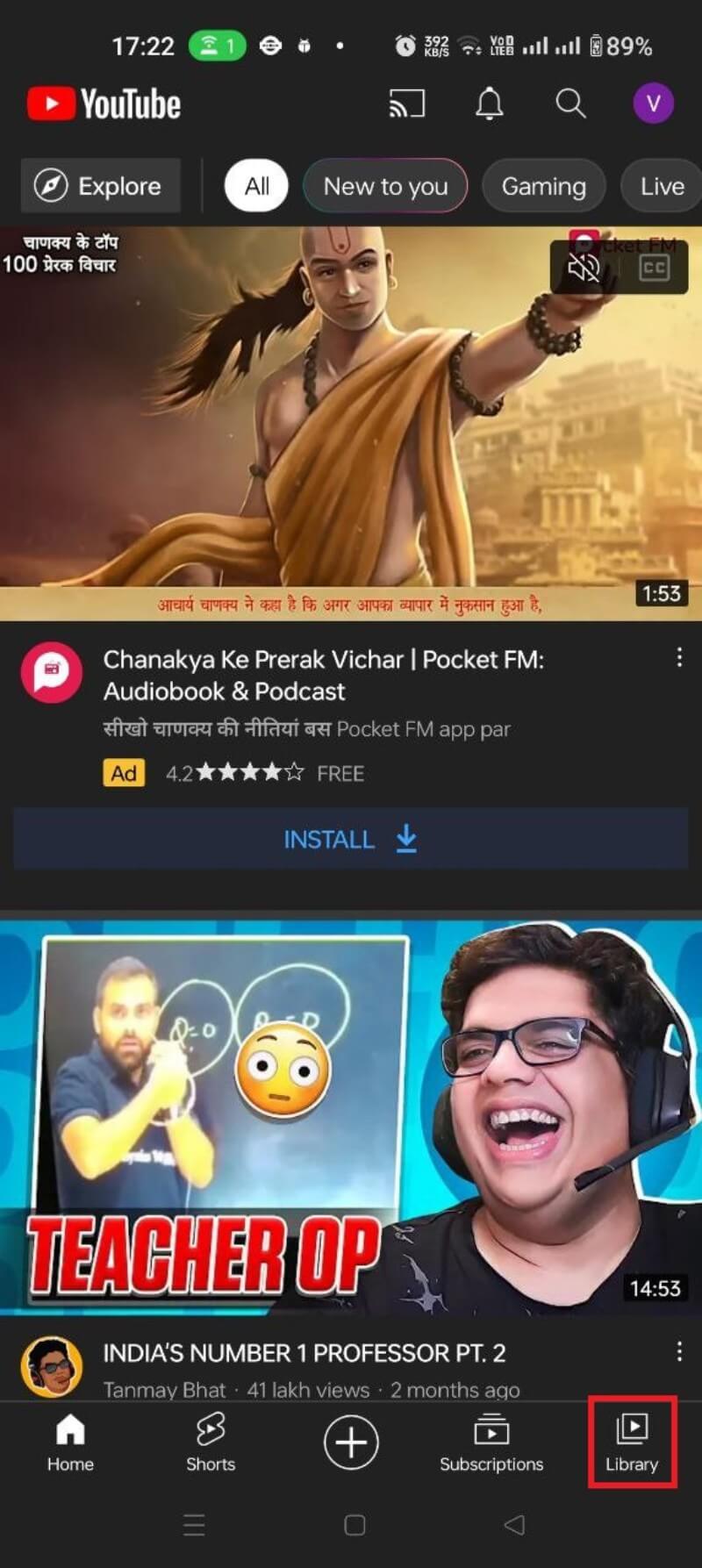
- Um ein einzelnes Video zu entfernen, wische auf dem Videokarten-Eintrag nach links und tippe auf ENTFERNEN.
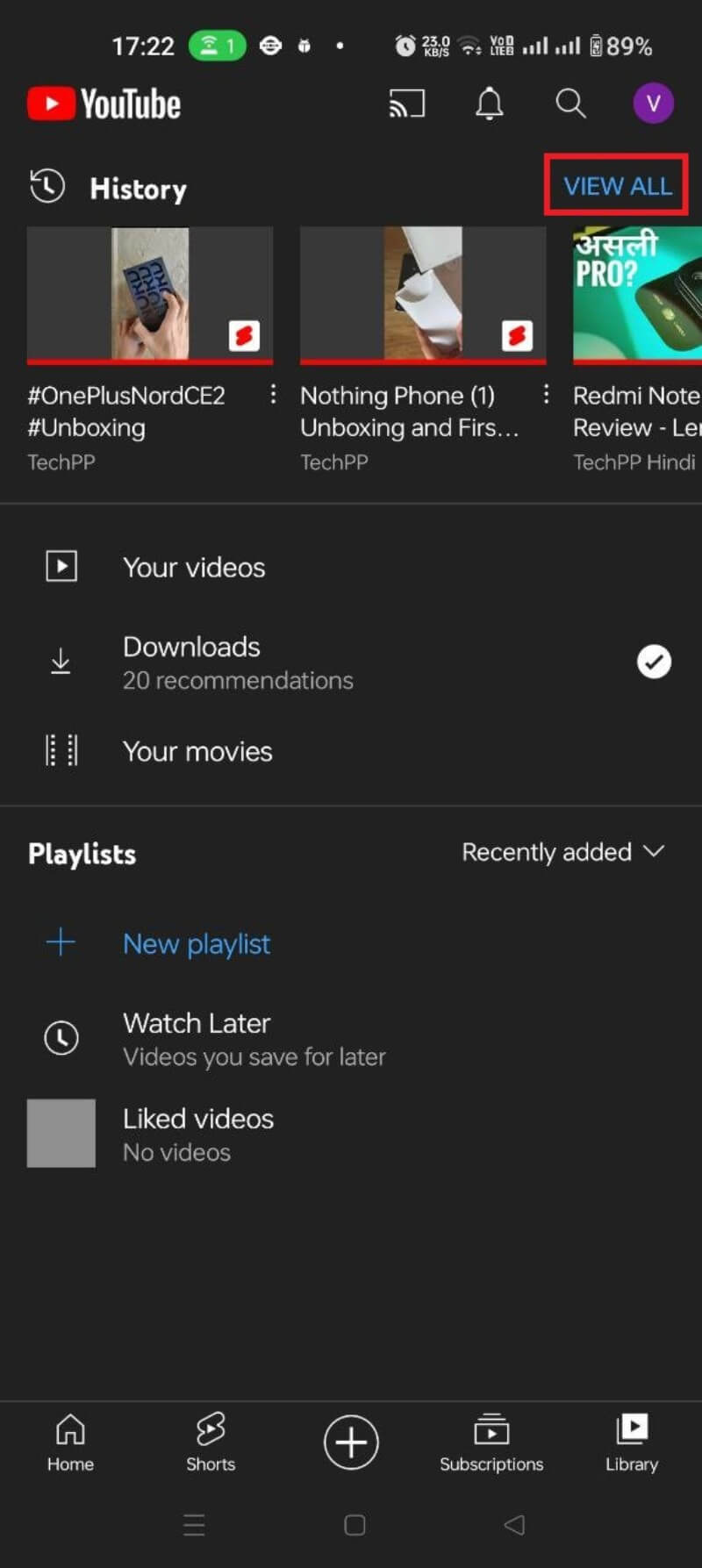
- Um den kompletten Verlauf zu löschen: Tippe auf dein Profilbild → Einstellungen → Verlauf und Datenschutz → Verlauf löschen → VERLAUF LÖSCHEN.
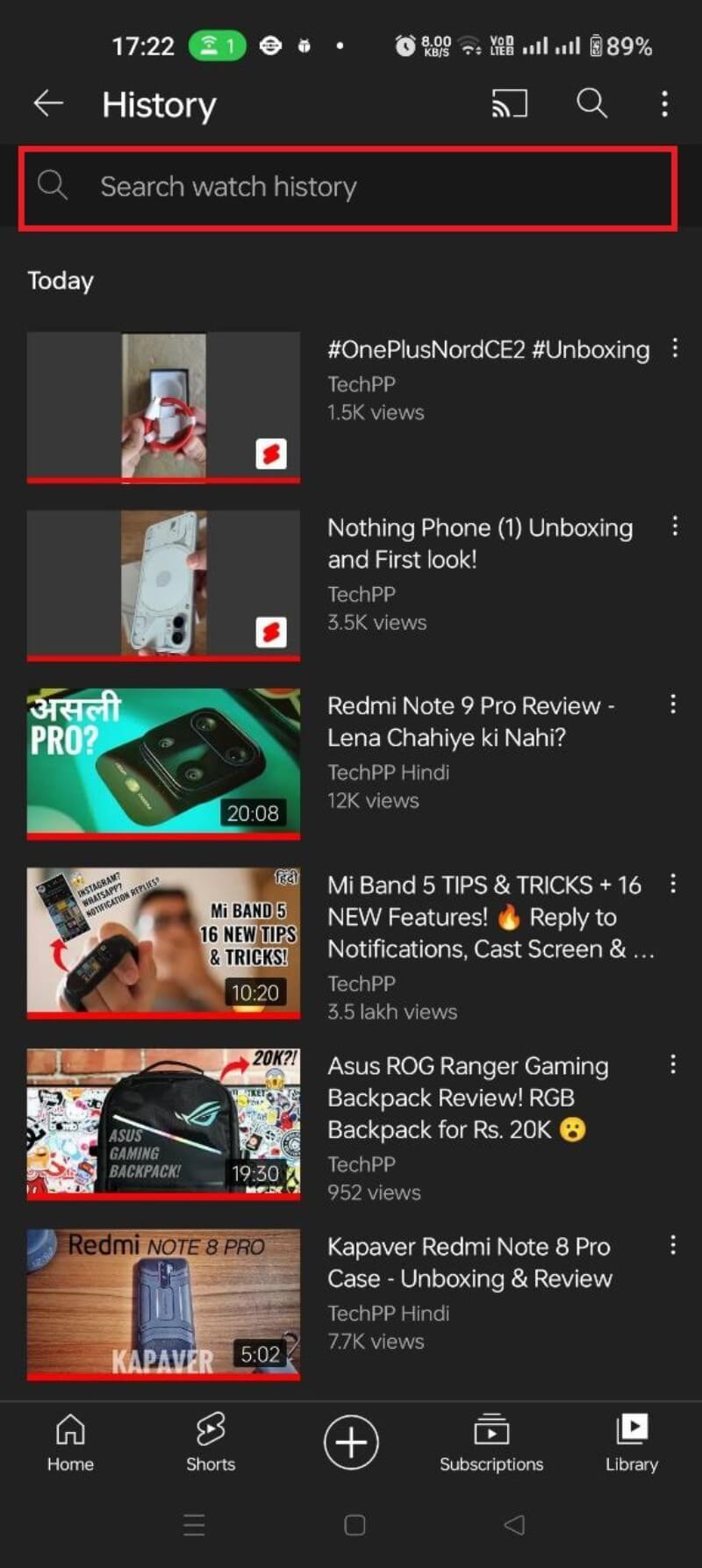
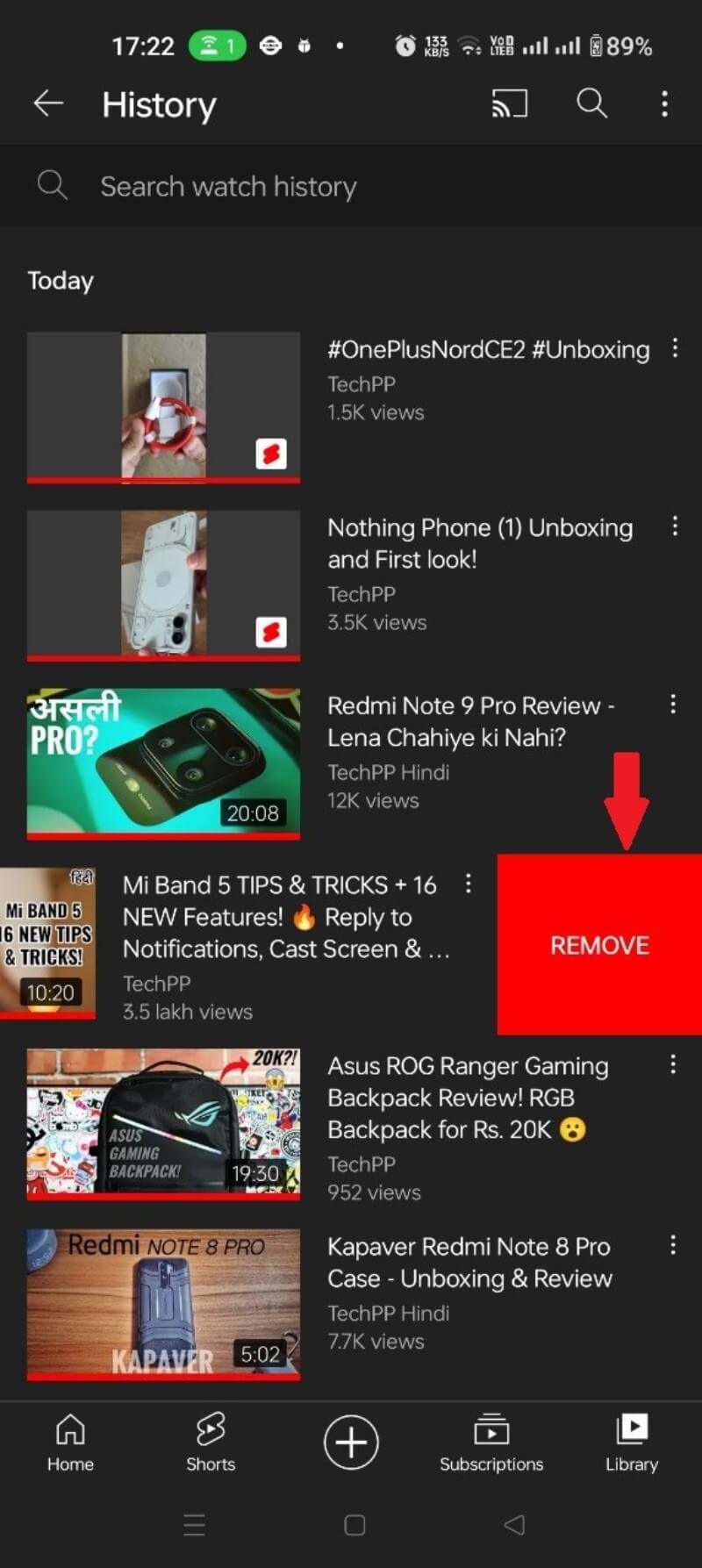
Hinweis: Das Löschen des Verlaufs entfernt nur die gespeicherten Einträge bis zum Löschzeitpunkt. Neue Views werden weiterhin aufgezeichnet, sofern die Aufzeichnung nicht pausiert wurde.
YouTube-Verlauf im Web anzeigen und löschen
Wenn du YouTube im Browser benutzt, sind die Schritte ähnlich:
- Melde dich in deinem Google-Konto an.
- Klicke oben links auf das Menü-Symbol (die drei horizontalen Linien) und wähle Verlauf.
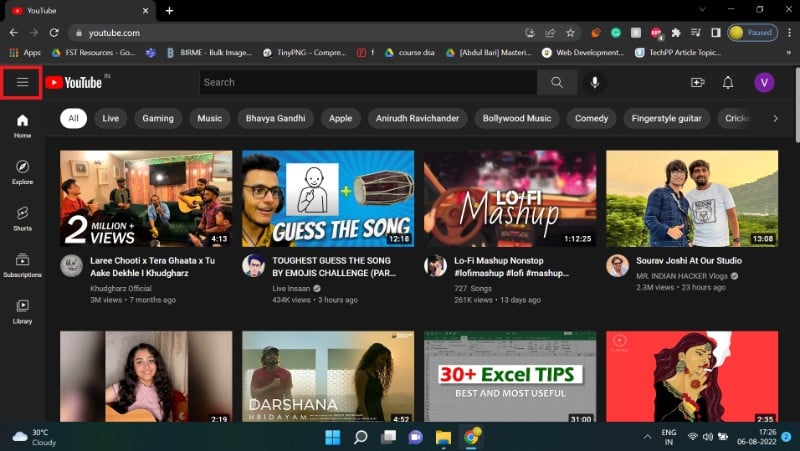
- Im Verlauf kannst du das Suchfeld verwenden, um einen Eintrag zu finden. Um ein einzelnes Video zu löschen, fahre mit der Maus darüber und klicke auf das X-Symbol.
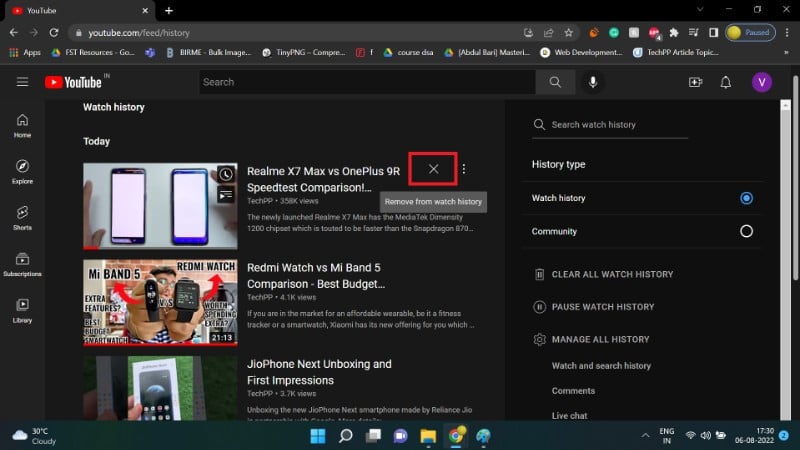
- Um den gesamten Verlauf zu löschen: Klicke auf ALLE VERLAUFSDATEN LÖSCHEN oder auf VERLAUF LÖSCHEN, je nach Anzeige.
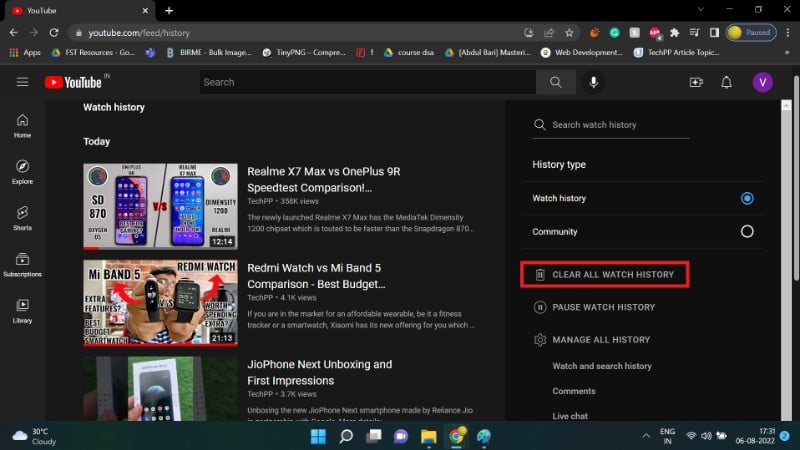
Wichtig: YouTube zeichnet auch weiterhin neue Views auf, wenn die Aufzeichnung aktiviert bleibt.
Automatische Löschung des YouTube-Verlaufs einrichten
YouTube (Google) bietet eine automatische Löschfunktion für deine Aktivitätsdaten. Sie löscht ältere Einträge regelmäßig, sodass dein Verlauf nicht ewig gespeichert bleibt.
Achtung: Das Einrichten der Auto-Löschung löscht sowohl Watch- als auch Suchverlauf und wirkt sich auf die personalisierte Empfehlung aus.
So richtest du Auto-Löschung ein:
- Gehe zur Google-MyActivity-Seite: myactivity.google.com
- Wähle YouTube-Verlauf.
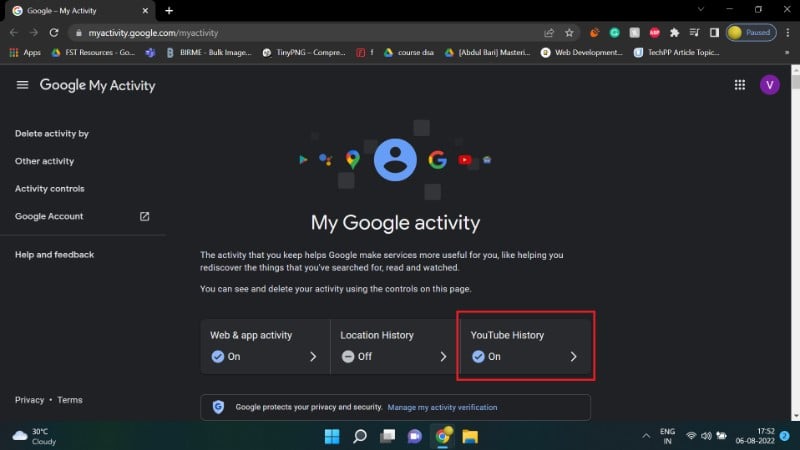
- Scrolle zum Abschnitt zur automatischen Löschung (Auto-Löschen). Standardmäßig ist die Auto-Löschung ausgeschaltet.
- Klicke auf Auto-Löschoption auswählen.
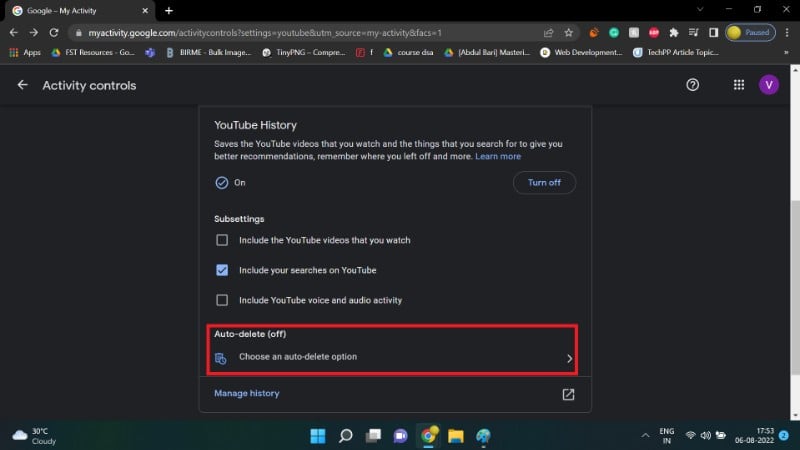
- Wähle den gewünschten Zeitraum (z. B. 3 Monate, 18 Monate) und bestätige die Auswahl mit Weiter und Bestätigen.
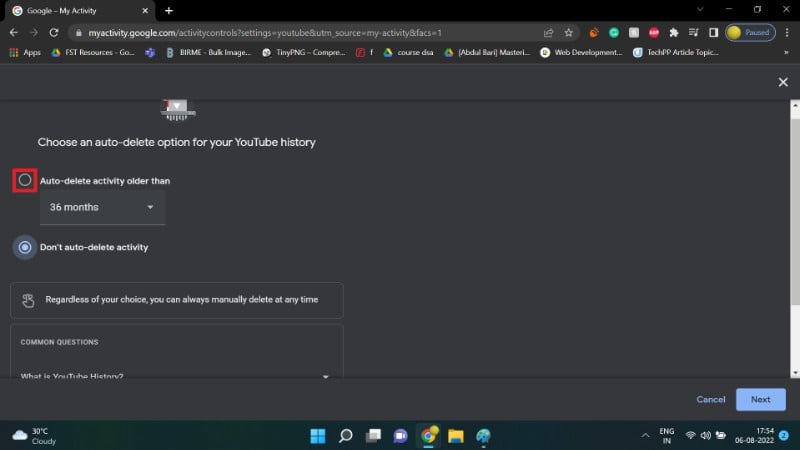
- Bestätige die Warnhinweise und klicke auf OK.
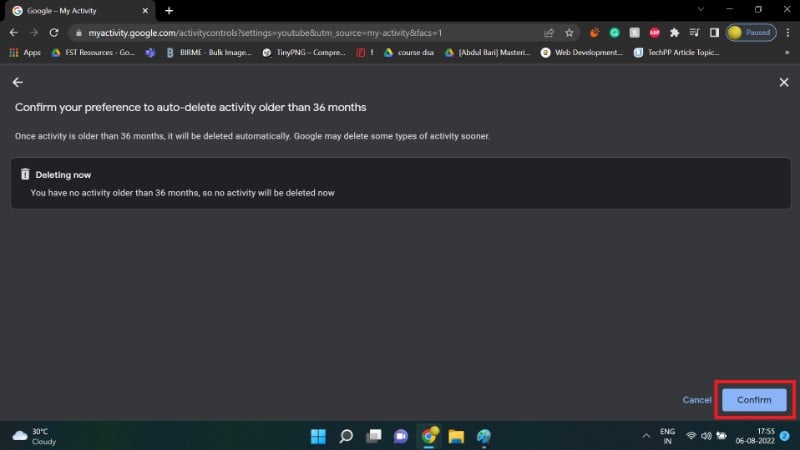
Standardverhalten: Für nach 2020 erstellte Konten ist standardmäßig eine Aufbewahrungsfrist von 36 Monaten eingestellt. Du kannst diesen Zeitraum anpassen oder die automatische Löschung deaktivieren.
YouTube-Aufzeichnung pausieren
Die Option “Aufzeichnung pausieren” stoppt die Speicherung neuer Watch-Einträge. Das ist sinnvoll, wenn du temporär anonym bleiben willst (z. B. beim Anschauen von Überraschungsvideos für Geschenke).
Wichtig: Pausieren verhindert neue Einträge, löscht aber nicht bereits gespeicherte Daten.
Auf Android pausieren
- Tippe auf dein Profilbild → Einstellungen → Verlauf und Datenschutz.
- Schalte Aufzeichnung pausieren ein und bestätige mit PAUSIEREN.
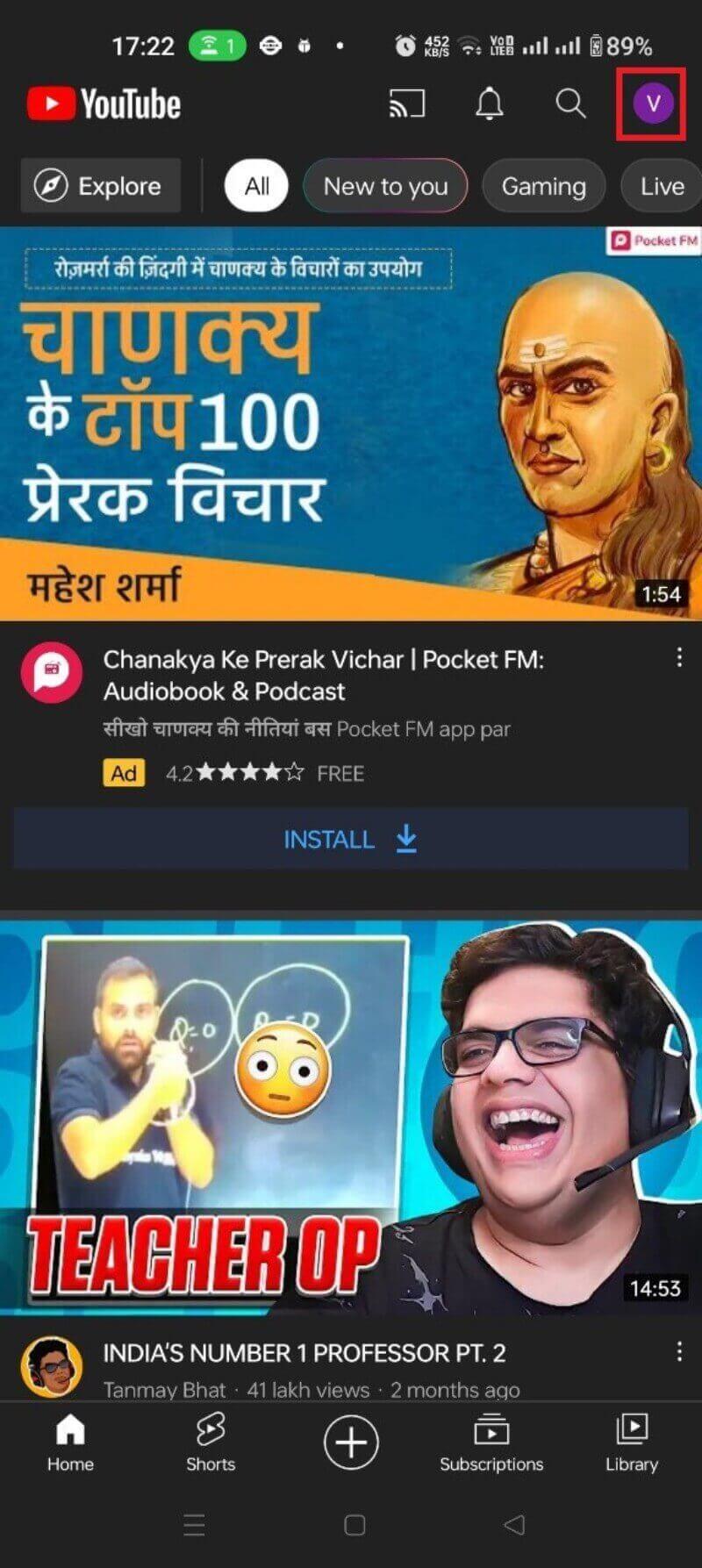
Um die Aufzeichnung wieder zu aktivieren, schalte die Option erneut aus und bestätige mit AKTIVIEREN.
Im Web pausieren
- Öffne das Menü → Verlauf.
- Klicke auf AUFZEICHNUNG PAUSIEREN und bestätige.
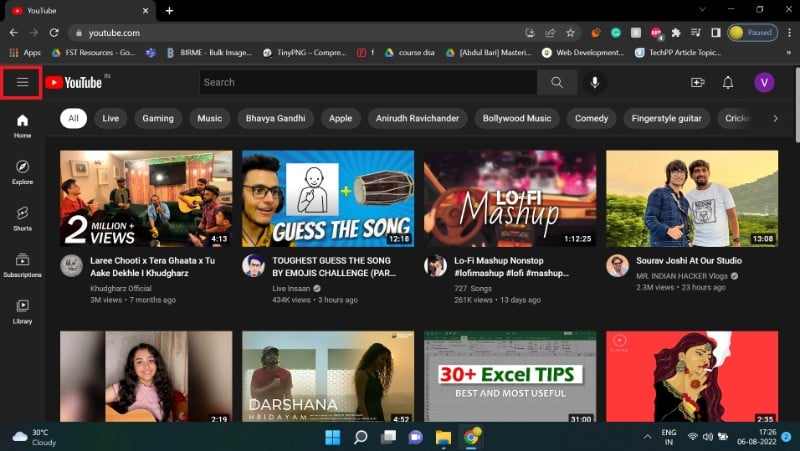
Hinweis: Während pausiert, basieren Empfehlungen nur noch auf sofort sichtbaren Signalen (z. B. Likes, Abonnements) und nicht auf deinem Verlauf.
YouTube Music Verlauf ansehen
YouTube Music speichert separat, welche Songs du gehört hast. Du findest die Einträge ebenfalls unter Verlauf in der YouTube Music-App oder über das YouTube-Verlaufs-Interface. Das Löschen hier wirkt sich auf die personalisierte Musikwiedergabe aus.
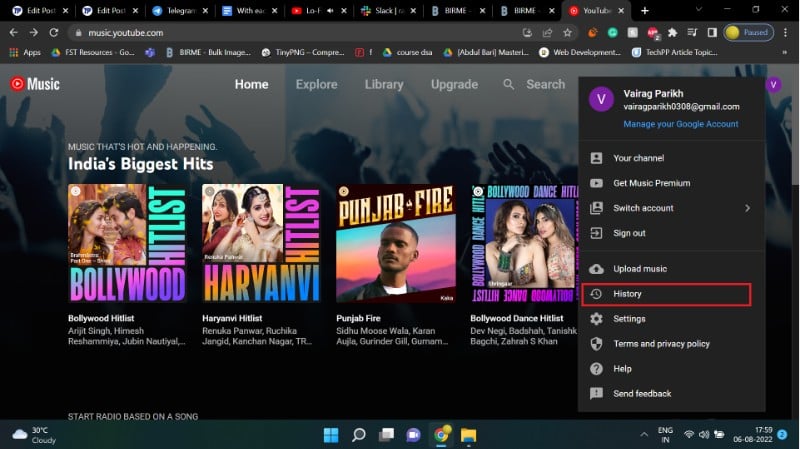
Empfehlungen zur privaten Nutzung und Best Practices
- Wenn du regelmäßig personalisierte Empfehlungen willst, lass den Verlauf an, aber aktiviere Auto-Löschung mit einem kurzen Zeitraum wie 3 Monate.
- Wenn du Privatsphäre priorisierst, pausiere die Aufzeichnung dauerhaft oder lösche regelmäßig den Verlauf.
- Für gemeinsame Geräte: Verwende unterschiedliche Konten oder den Inkognito-Modus, um gemeinsame Aktivität von persönlicher zu trennen.
Wichtig: Der Inkognito-Modus in der App verhindert, dass neue Aktivitäten deinem Google-Konto zugeordnet werden. Er ist praktisch für kurzfristige private Sitzungen.
Wann das Löschen oder Pausieren nicht hilft
- Der Browser oder das Gerät kann weiterhin Cookies, Cache oder lokale Daten speichern. Lösche diese separat, wenn nötig.
- Websites und Werbenetzwerke können dein Verhalten über Tracking-Skripte oder Fingerprinting erfassen, unabhängig vom YouTube-Verlauf.
- Wenn du in ein Konto eines Drittanbieters eingeloggt bist (z. B. eingebettete Player auf anderen Sites), werden Views eventuell trotzdem aufgezeichnet.
Alternative Ansätze zum Schutz deiner Daten
- Nutze den Inkognito-Modus oder einen separaten Browser für private Sitzungen.
- Verwende Tracking-Schutz-Plugins oder Content-Security-Tools, die Third-Party-Tracking blockieren.
- Richte für sensible Aktivitäten ein separates Google-Konto ein.
Mini-Methodik: Regelmäßige Kontrolle in 5 Schritten
- Einmal pro Monat: Überprüfe deinen Verlauf auf unerwünschte Einträge.
- Einmal pro Quartal: Entscheide, ob Auto-Löschung angepasst werden muss.
- Nach gemeinsamer Nutzung: Lösche Einträge oder pausieren.
- Vor dem Teilen von Geräten: Melde dich ab oder nutze Gast-Modus.
- Bei erhöhtem Datenschutzbedarf: Nutze Inkognito und Tracking-Schutz.
Entscheidungshilfe in einer Übersicht (Mermaid)
flowchart TD
A[Willst du langfristige Empfehlungen?] -->|Ja| B[Verlauf aktiviert halten]
A -->|Nein| C[Aufzeichnung pausieren oder Auto-Löschung]
B --> D{Auto-Löschen aktivieren?}
D -->|Ja| E[Wähle Aufbewahrungszeit: 3, 18 oder 36 Monate]
D -->|Nein| F[Manuelles Löschen bei Bedarf]
C --> G[Inkognito verwenden wenn kurzfristig]
C --> H[Separates Konto anlegen wenn dauerhaft]Checklisten nach Rolle
Endbenutzer
- Konto überprüfen und bei Bedarf abmelden auf fremden Geräten.
- Auto-Löschung prüfen und konfigurieren.
- Inkognito-Modus nutzen für temporäre Privatsphäre.
IT-Administratoren und Eltern
- Richtlinien für Familienkonten erklären (gemeinsame Käufe vs. Verlauf).
- Geräte mit Kindersicherung und separaten Konten verwalten.
- Schulungen zu Inkognito- und Gastfunktionen anbieten.
Datenschutzbeauftragte
- Nutzer über Auswirkungen von Löschung und Pause informieren.
- Dokumentation für Verfahren zur Datenminimierung erstellen.
Sicherheits- und Datenschutzhinweise (GDPR-Relevanz)
- YouTube (Google) ist Datenverantwortlicher; Nutzer können ihre Daten in MyActivity einsehen und löschen.
- Die Auto-Löschung und Pausieren sind Werkzeuge zur Datenminimierung; sie ersetzen jedoch nicht unternehmensspezifische Datenschutzrichtlinien.
- Bei sensiblen personenbezogenen Daten in Video- oder Suchaktivitäten prüfe zusätzlich Browser- und Geräte-Einstellungen.
Wichtig: Datenschutzgesetze wie die DSGVO geben Nutzern Rechte auf Auskunft und Löschung. Nutze die MyActivity-Oberfläche, um Anfragen zu prüfen und zu dokumentieren.
Vor- und Nachteile der Optionen
Einzelne Einträge löschen
- Vorteil: Präzises Entfernen ohne alle Empfehlungen zu verlieren.
- Nachteil: Zeitaufwändig bei vielen Einträgen.
Kompletten Verlauf löschen
- Vorteil: Sofortige Bereinigung.
- Nachteil: Empfehlungen verlieren Kontext.
Auto-Löschung
- Vorteil: Automatisches Management ohne manuelles Eingreifen.
- Nachteil: Ältere, aber nützliche Daten gehen verloren.
Pausieren
- Vorteil: Keine neuen Daten werden gesammelt.
- Nachteil: Empfehlungen basieren nur noch auf eingeschränkten Signalen.
Tests und Akzeptanzkriterien
- Nach Löschen eines Eintrags darf er nicht mehr im Verlauf erscheinen.
- Nach Aktivieren der Auto-Löschung müssen Daten älter als die gewählte Frist entfernt werden.
- Nach Pausieren dürfen keine neuen Watch-Einträge im Verlauf erscheinen, bis die Aufzeichnung wieder aktiviert wird.
FAQ zu Verlauf und Datenschutz auf YouTube
Wie sehe ich meinen YouTube Music Verlauf?
Öffne YouTube Music oder das YouTube-Verlaufs-Interface und wähle dort Verlauf aus. Der Musikverlauf erscheint neben den Videoansichten.
Wo finde ich kürzlich angesehene YouTube Shorts?
Shorts erscheinen im gleichen YouTube-Verlauf wie normale Videos. Suche im Verlauf nach kurzen Einträgen oder verwende das Suchfeld.
Wie lange speichert YouTube meinen Verlauf?
Für nach 2020 erstellte Konten ist die Standardaufbewahrungsfrist 36 Monate. Nutzer können diese Einstellung anpassen oder die automatische Löschung deaktivieren.
Löscht YouTube meinen Verlauf automatisch?
Ja, wenn Auto-Löschung aktiviert ist. Viele neuere Konten haben standardmäßig eine Aufbewahrungsfrist; prüfe deine MyActivity-Einstellungen, um das Verhalten zu ändern.
Kann sonst jemand meinen YouTube-Verlauf sehen?
Nur Personen mit Zugriff auf dein Google-Konto können deinen Verlauf sehen. Er ist nicht öffentlich, solange dein Konto nicht geteilt wird.
Kann ein Familienmanager meinen Verlauf sehen?
Nein. Familienmanager sehen gemeinsame Abonnements und Käufe, aber nicht den persönlichen Watch- oder Suchverlauf einzelner Konten.
Kurz-Zusammenfassung
YouTube speichert deinen Verlauf zur Personalisierung. Du kannst einzelne Videos löschen, den gesamten Verlauf leeren, Auto-Löschung aktivieren oder die Aufzeichnung pausieren. Wähle die Option, die am besten zu deinem Gleichgewicht zwischen Privatsphäre und personalisierten Empfehlungen passt.
Wichtig: Überprüfe zusätzlich Browser- und Geräteeinstellungen sowie Tracking-Schutz, um umfassenden Schutz deiner Privatsphäre zu gewährleisten.
Social Preview Vorschlag
OG-Titel: YouTube-Verlauf anzeigen, pausieren und löschen
OG-Beschreibung: Lerne, wie du deinen YouTube-Verlauf ansiehst, einzelne Einträge entfernst, Auto-Löschung einrichtest oder die Aufzeichnung pausierst — Schritt-für-Schritt für App und Web.
Ähnliche Materialien

Podman auf Debian 11 installieren und nutzen
Apt-Pinning: Kurze Einführung für Debian

FSR 4 in jedem Spiel mit OptiScaler
DansGuardian + Squid (NTLM) auf Debian Etch installieren

App-Installationsfehler auf SD-Karte (Error -18) beheben
